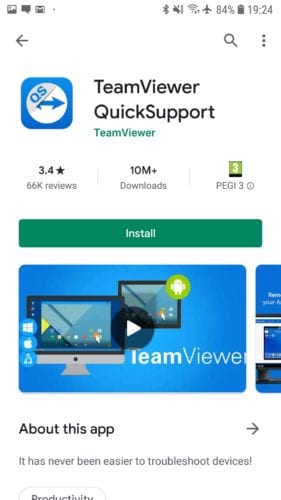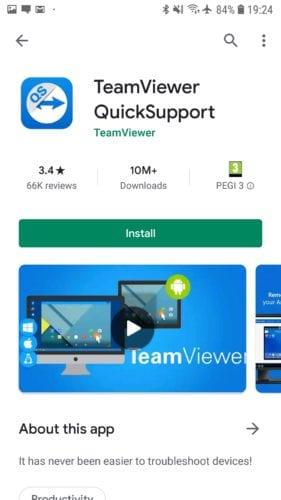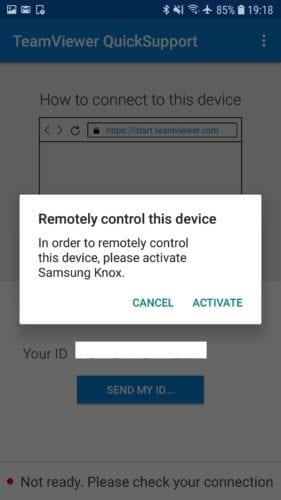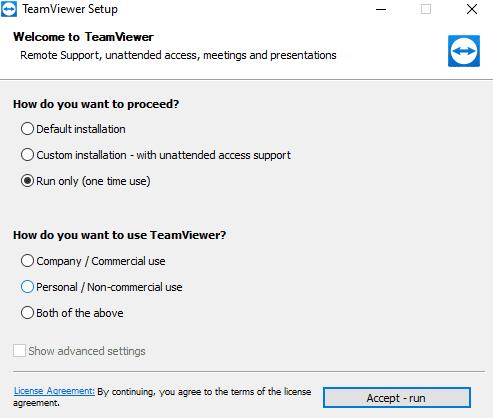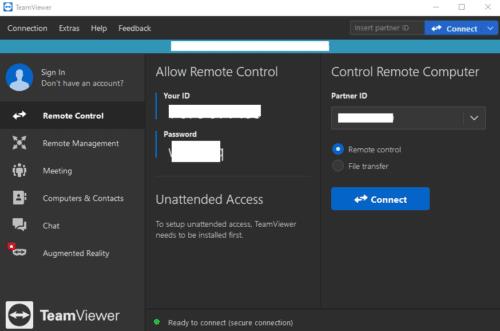Điều khiển từ xa một thiết bị cho phép bạn cung cấp hỗ trợ kỹ thuật và hướng dẫn mà không cần phải có mặt trực tiếp. Chỉ có thể sử dụng ảnh chụp màn hình hoặc thậm chí là phiên chia sẻ màn hình để cung cấp hướng dẫn về những việc cần làm. Tuy nhiên, khi giúp đỡ những người gặp khó khăn với công nghệ, thông thường sẽ dễ dàng hơn nhiều nếu bạn có thể tự mình điều khiển thiết bị. Hướng dẫn này sẽ trình bày cách điều khiển thiết bị Android từ xa bằng TeamViewer.
Ứng dụng
TeamViewer là một công cụ truy cập từ xa được đánh giá cao, hỗ trợ nhiều nền tảng khác nhau. Có nhiều ứng dụng TeamViewer dành cho thiết bị di động, tất cả đều miễn phí. Bước đầu tiên là đảm bảo rằng bạn cài đặt đúng.
TeamViewer cho Điều khiển từ xa, có sẵn tại đây , được sử dụng riêng để kết nối với các thiết bị khác. Điều này rất hữu ích nếu bạn muốn điều khiển thiết bị Android từ một thiết bị di động khác. Ứng dụng này không cho phép điều khiển từ xa thiết bị được cài đặt, chỉ điều khiển từ xa các thiết bị khác.
TeamViewer QuickSupport, có sẵn tại đây , có thể được sử dụng để cho phép kết nối từ xa với thiết bị. Chỉ cần lưu ý rằng nếu ứng dụng QuickSupport đóng, bạn sẽ không thể truy cập lại thiết bị từ xa cho đến khi nó được mở lại.
Máy chủ TeamViewer, có sẵn tại đây , cũng có thể được sử dụng để cho phép kết nối từ xa với thiết bị. Tuy nhiên, ứng dụng này, được thiết kế để sử dụng không cần giám sát. Điều này có nghĩa là nó không yêu cầu ứng dụng phải mở hoặc cần người dùng xác nhận yêu cầu kết nối.
Thiết bị mục tiêu
Trên thiết bị mà bạn muốn kết nối, hãy cài đặt ứng dụng QuickSupport hoặc Host thông qua Cửa hàng Play.
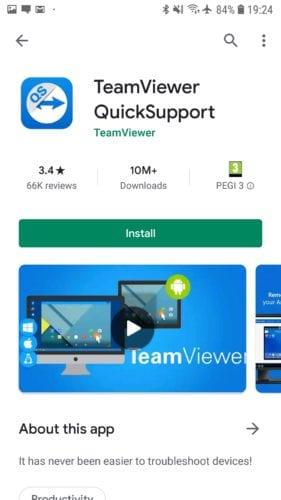
Cài đặt một trong các ứng dụng truy cập từ xa từ Cửa hàng Play.
Khi lần đầu tiên mở ứng dụng, bạn sẽ thấy một vài màn hình giới thiệu. Bạn chỉ có thể vuốt qua chúng và nhấp vào “Xong” ở cuối để truy cập ứng dụng đúng cách. Ứng dụng bây giờ sẽ khởi chạy “tính năng điều khiển từ xa”. Nếu bạn được nhắc, bạn sẽ cần cài đặt AddOn được nhắc để cho phép truy cập từ xa. Điều này khác nhau tùy theo nhà sản xuất thiết bị và kiểu điện thoại, vì vậy điều này có thể không ảnh hưởng đến điện thoại của bạn.
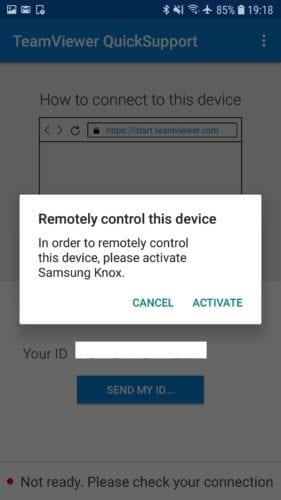
Nếu bạn được nhắc, hãy cài đặt AddOn để kích hoạt kết nối từ xa với thiết bị của bạn.
Sau khi quá trình thiết lập lần đầu tiên hoàn tất, thiết bị của bạn sẽ tạo một số ID được sử dụng để xác định thiết bị được điều khiển từ xa.
Thiết bị hỗ trợ
Trong ứng dụng, phía trên ID, là các hướng dẫn bao gồm cách kết nối từ xa với thiết bị trên máy tính. Bạn cần mở trang web https://start.teamviewer.com và nhập số ID thiết bị trên màn hình điện thoại của bạn. Sau đó, quá trình tải xuống ứng dụng TeamViewer sẽ tự động bắt đầu.
Cài đặt TeamViewer thông qua trình cài đặt. Bạn có thể thực hiện cài đặt hoàn chỉnh hoặc chọn “Chỉ chạy” để chạy ứng dụng mà không cần cài đặt. Tùy chọn này hữu ích nếu bạn đang gấp hoặc chỉ cần TeamViewer một lần. Nếu bạn định sử dụng TeamViewer thường xuyên, bạn nên cài đặt nó đúng cách. Bạn cũng sẽ cần chọn giấy phép “Cá nhân / Phi thương mại” trước khi nhấp vào “Chấp nhận - chạy”. Một lời nhắc UAC (User Access Control) có thể được xem là cài đặt hoặc chạy TeamViewer yêu cầu quyền quản trị.
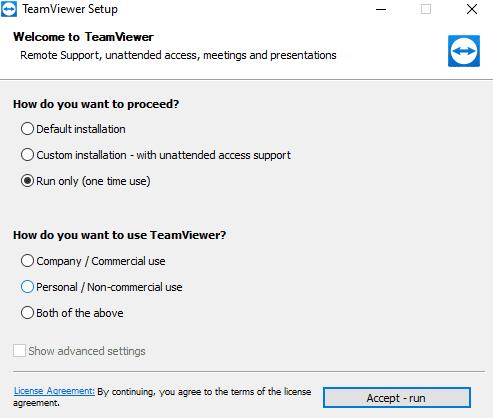
Chọn “Chỉ chạy” và giấy phép “Sử dụng cho mục đích cá nhân / phi thương mại” để chạy TeamViewer thay vì cài đặt nó.
Trong ứng dụng TeamViewer trên thiết bị hỗ trợ, hãy nhập số ID của thiết bị mục tiêu và nhấp vào “Kết nối”
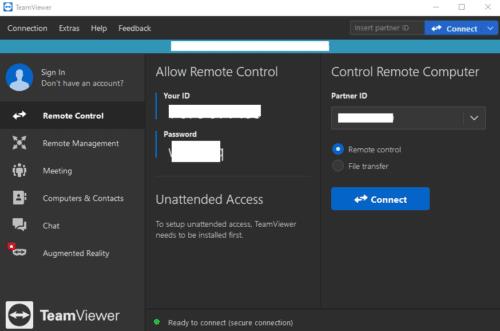
Nhập ID của thiết bị mục tiêu và nhấp vào "Kết nối".
Mẹo: Nếu bạn muốn điều khiển điện thoại Android của mình từ xa từ một thiết bị di động khác, chỉ cần cài đặt ứng dụng TeamViewer for Remote Control. Như với ứng dụng dành cho máy tính để bàn, bạn sẽ cần nhập ID thiết bị của điện thoại mục tiêu, sau đó nhấp vào “Kết nối”.
Nếu bạn đang sử dụng ứng dụng QuickSupport, một lời nhắc sẽ xuất hiện trên thiết bị đích để xác nhận rằng bạn muốn cho phép kết nối "hỗ trợ từ xa". Nhấn “Cho phép” để kết nối, sau đó nhấn “BẮT ĐẦU NGAY” để chia sẻ màn hình và cho phép thiết bị hỗ trợ có quyền kiểm soát.
Nhấn vào “Bắt đầu ngay bây giờ” để chấp nhận kết nối.
Mẹo: Bạn vẫn có thể sử dụng điện thoại mục tiêu trong khi nó được điều khiển từ xa. Điều này có nghĩa là nếu ai đó cố gắng làm điều gì đó mà bạn không muốn họ làm, bạn luôn có thể tự đóng kết nối. Chỉ cần lưu ý, bất kỳ hành động nào bạn hoặc bộ điều khiển từ xa thực hiện sẽ hiển thị cho cả hai người. Vì vậy, bạn không thể tiếp tục sử dụng nó như bình thường trong khi bộ điều khiển từ xa sửa lỗi cho bạn.